第5课 把文字变得好看些 教学设计 (5)
文档属性
| 名称 | 第5课 把文字变得好看些 教学设计 (5) | 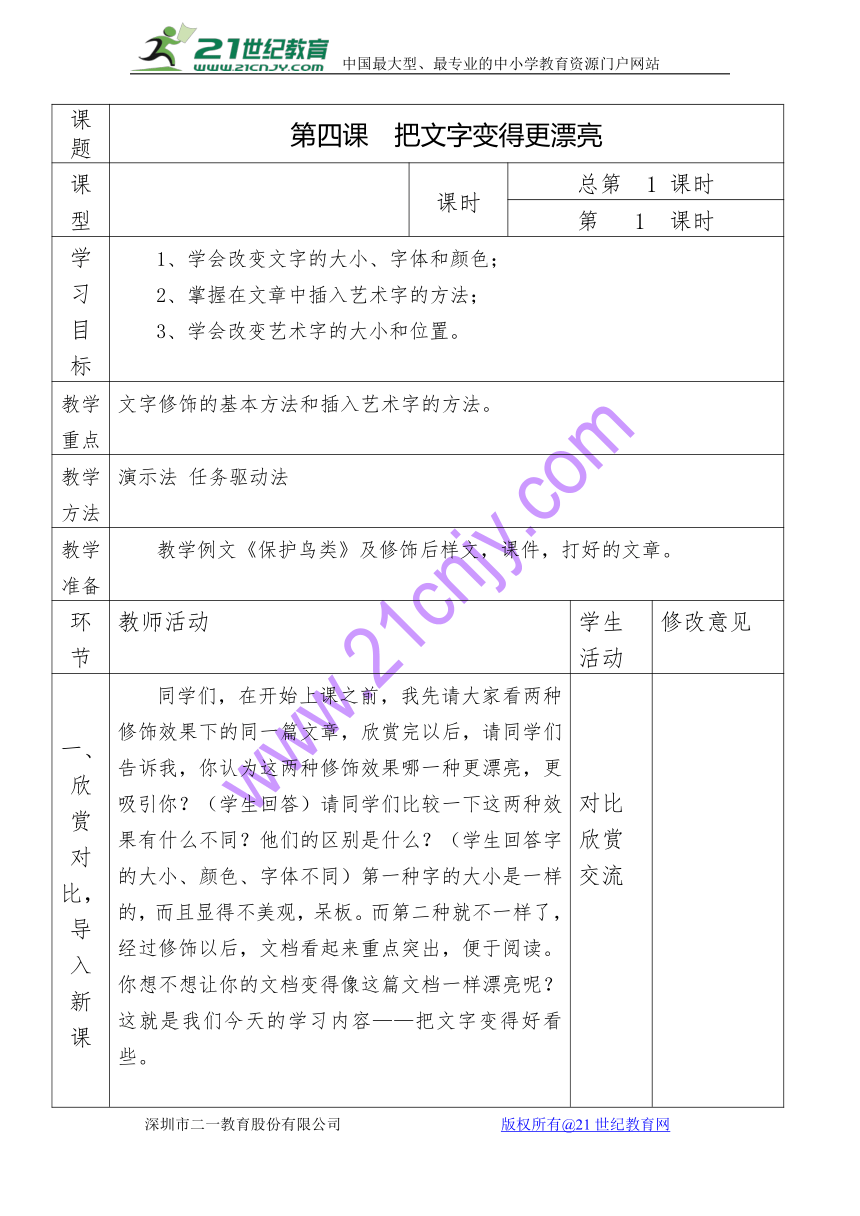 | |
| 格式 | zip | ||
| 文件大小 | 123.2KB | ||
| 资源类型 | 教案 | ||
| 版本资源 | 电子工业版 | ||
| 科目 | 信息科技(信息技术) | ||
| 更新时间 | 2017-12-26 10:51:02 | ||
图片预览
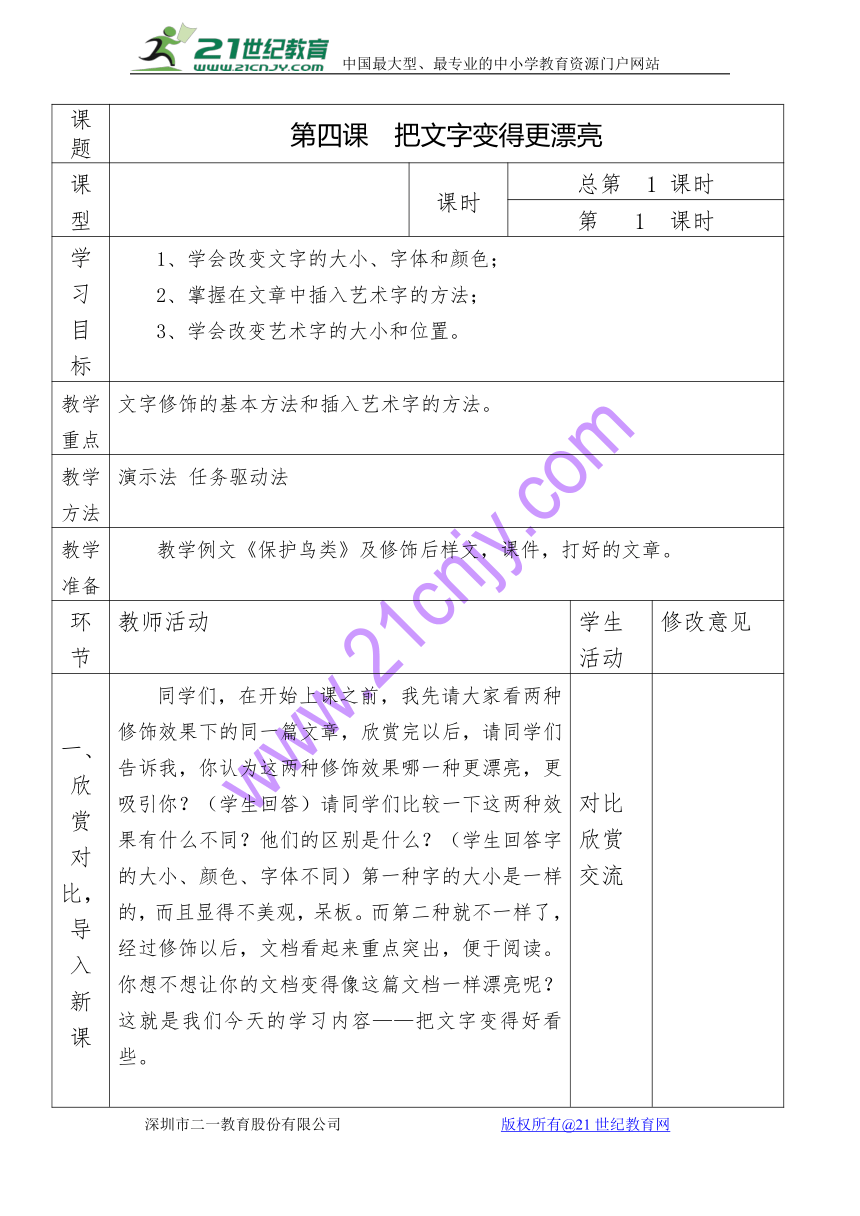
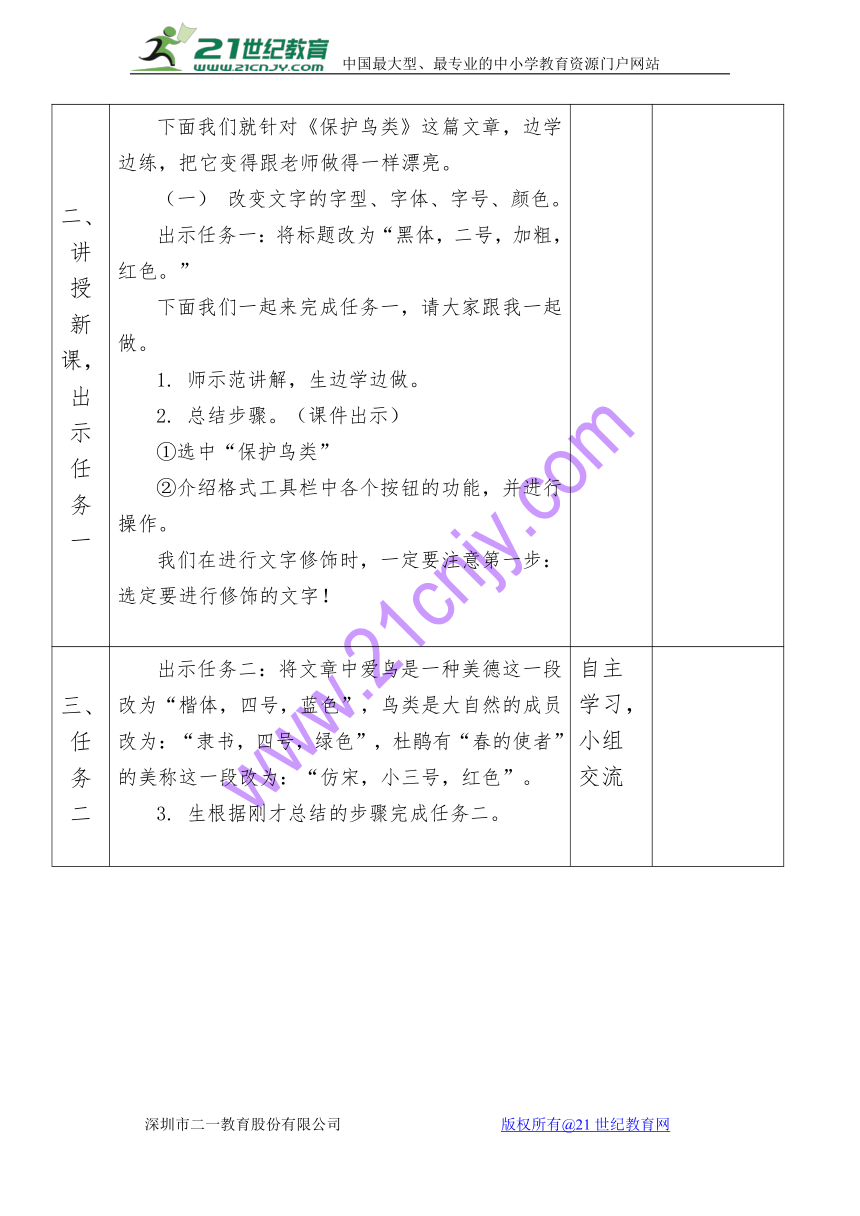
文档简介
课题
第四课 把文字变得更漂亮
课型
课时
总第 1 课时
第 1 课时
学习目标
1、学会改变文字的大小、字体和颜色;
2、掌握在文章中插入艺术字的方法;
3、学会改变艺术字的大小和位置。
教学重点
文字修饰的基本方法和插入艺术字的方法。
教学方法
演示法 任务驱动法
教学准备
教学例文《保护鸟类》及修饰后样文,课件,打好的文章。
环节
教师活动
学生
活动
修改意见
一、欣赏对比,导入新课
同学们,在开始上课之前,我先请大家看两种修饰效果下的同一篇文章,欣赏完以后,请同学们告诉我,你认为这两种修饰效果哪一种更漂亮,更吸引你?(学生回答)请同学们比较一下这两种效果有什么不同?他们的区别是什么?(学生回答字的大小、颜色、字体不同)第一种字的大小是一样的,而且显得不美观,呆板。而第二种就不一样了,经过修饰以后,文档看起来重点突出,便于阅读。你想不想让你的文档变得像这篇文档一样漂亮呢?这就是我们今天的学习内容——把文字变得好看些。
对比欣赏
交流
二、讲授新课,出示任务一
下面我们就针对《保护鸟类》这篇文章,边学边练,把它变得跟老师做得一样漂亮。
(一) 改变文字的字型、字体、字号、颜色。
出示任务一:将标题改为“黑体,二号,加粗,红色。”
下面我们一起来完成任务一,请大家跟我一起做。
1. 师示范讲解,生边学边做。
2. 总结步骤。(课件出示)
①选中“保护鸟类”
②介绍格式工具栏中各个按钮的功能,并进行操作。
我们在进行文字修饰时,一定要注意第一步:选定要进行修饰的文字!
三、任务二
出示任务二:将文章中爱鸟是一种美德这一段改为“楷体,四号,蓝色”,鸟类是大自然的成员改为:“隶书,四号,绿色”,杜鹃有“春的使者”的美称这一段改为:“仿宋,小三号,红色”。
3. 生根据刚才总结的步骤完成任务二。
自主学习,小组交流
四、插入艺术字
(二) 多姿多彩的艺术字
通过刚才的设置,我们已经把文章修饰得很漂亮了,但是如果在文章中插入艺术字,可以使文章的版面更加漂亮,更有风格。下面我们就给《保护鸟类》这篇文章做一个漂亮的标题。
请同学们根据自学提示自学如何插入艺术字。
课件出示自学提示:
(1)单击菜单栏中“插入(I)”,在“插入”菜单中选择“图片(P)”单击,在“图片”菜单中选择“艺术字(W)…”单击,打开“‘艺术字’库”对话框。
(2)选择需要的艺术字式样,单击“确定”按钮,弹出“编辑‘艺术字’文字”对话框。
(3)在“编辑‘艺术字’文字”对话框中输入文字,选择字体、字号,单击“确定”按钮。
1. 学生根据自学提示制作艺术字标题。
2.总结步骤。(课件出示)
我们插入艺术字以后,如果大小和位置不合适,我们还要调整它的大小和位置。
3.师示范讲解如何调整艺术字的大小和位置,生边听边做。
出示任务三:制作下面的艺术字。
3.生根据步骤完成任务三。
五、
巩固练习
三、巩固练习
我们学习了文字的修饰方法及怎样插入艺术字,下面请大家打开课本完成35页第2题。急救知识的输入与设置文字效果并保存。
自主完成练习,巩固新知。
拓展升华
四、课堂小结
这节课我们学习了如何改变字体、字号、字的颜色及插入艺术字的方法,我们可以通过这些设置把我们的电子文档变得更漂亮。希望大家要多加练习。除此之外,我们还可以用“格式”菜单设置文字的特殊效果,这部分内容我们下节课再学。
教学反思
第四课 把文字变得更漂亮
课型
课时
总第 1 课时
第 1 课时
学习目标
1、学会改变文字的大小、字体和颜色;
2、掌握在文章中插入艺术字的方法;
3、学会改变艺术字的大小和位置。
教学重点
文字修饰的基本方法和插入艺术字的方法。
教学方法
演示法 任务驱动法
教学准备
教学例文《保护鸟类》及修饰后样文,课件,打好的文章。
环节
教师活动
学生
活动
修改意见
一、欣赏对比,导入新课
同学们,在开始上课之前,我先请大家看两种修饰效果下的同一篇文章,欣赏完以后,请同学们告诉我,你认为这两种修饰效果哪一种更漂亮,更吸引你?(学生回答)请同学们比较一下这两种效果有什么不同?他们的区别是什么?(学生回答字的大小、颜色、字体不同)第一种字的大小是一样的,而且显得不美观,呆板。而第二种就不一样了,经过修饰以后,文档看起来重点突出,便于阅读。你想不想让你的文档变得像这篇文档一样漂亮呢?这就是我们今天的学习内容——把文字变得好看些。
对比欣赏
交流
二、讲授新课,出示任务一
下面我们就针对《保护鸟类》这篇文章,边学边练,把它变得跟老师做得一样漂亮。
(一) 改变文字的字型、字体、字号、颜色。
出示任务一:将标题改为“黑体,二号,加粗,红色。”
下面我们一起来完成任务一,请大家跟我一起做。
1. 师示范讲解,生边学边做。
2. 总结步骤。(课件出示)
①选中“保护鸟类”
②介绍格式工具栏中各个按钮的功能,并进行操作。
我们在进行文字修饰时,一定要注意第一步:选定要进行修饰的文字!
三、任务二
出示任务二:将文章中爱鸟是一种美德这一段改为“楷体,四号,蓝色”,鸟类是大自然的成员改为:“隶书,四号,绿色”,杜鹃有“春的使者”的美称这一段改为:“仿宋,小三号,红色”。
3. 生根据刚才总结的步骤完成任务二。
自主学习,小组交流
四、插入艺术字
(二) 多姿多彩的艺术字
通过刚才的设置,我们已经把文章修饰得很漂亮了,但是如果在文章中插入艺术字,可以使文章的版面更加漂亮,更有风格。下面我们就给《保护鸟类》这篇文章做一个漂亮的标题。
请同学们根据自学提示自学如何插入艺术字。
课件出示自学提示:
(1)单击菜单栏中“插入(I)”,在“插入”菜单中选择“图片(P)”单击,在“图片”菜单中选择“艺术字(W)…”单击,打开“‘艺术字’库”对话框。
(2)选择需要的艺术字式样,单击“确定”按钮,弹出“编辑‘艺术字’文字”对话框。
(3)在“编辑‘艺术字’文字”对话框中输入文字,选择字体、字号,单击“确定”按钮。
1. 学生根据自学提示制作艺术字标题。
2.总结步骤。(课件出示)
我们插入艺术字以后,如果大小和位置不合适,我们还要调整它的大小和位置。
3.师示范讲解如何调整艺术字的大小和位置,生边听边做。
出示任务三:制作下面的艺术字。
3.生根据步骤完成任务三。
五、
巩固练习
三、巩固练习
我们学习了文字的修饰方法及怎样插入艺术字,下面请大家打开课本完成35页第2题。急救知识的输入与设置文字效果并保存。
自主完成练习,巩固新知。
拓展升华
四、课堂小结
这节课我们学习了如何改变字体、字号、字的颜色及插入艺术字的方法,我们可以通过这些设置把我们的电子文档变得更漂亮。希望大家要多加练习。除此之外,我们还可以用“格式”菜单设置文字的特殊效果,这部分内容我们下节课再学。
教学反思
